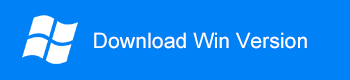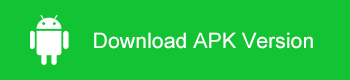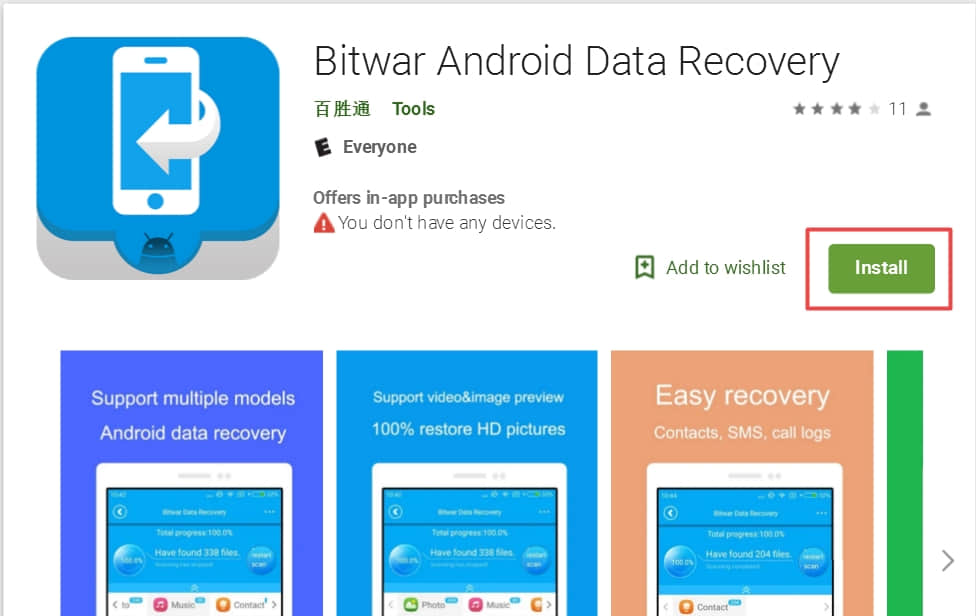救援误删的照片的方法
如果您Android手機中的照片存儲在手機可拆卸的記憶卡中,您可以嘗試將記憶卡取出,放入讀卡器並將其連接到電腦使用Bitwar Data Recovery救回丟失的照片。關於如何救回丟失的記憶卡照片,請參照:如何救援已刪除或遺失的手機記憶卡檔案。如果照片是保存在Android手機內部存儲空間,您就需要直接從Android手機救回丟失的照片了。導致Android手機照片丟失的原因有很多,如手機還原原廠設定后照片消失、誤刪除手機照片、SD卡突然從手機移除、手機存儲被格式化等。無論你的照片是由於上述何種原因丟失了,若你事先已經有備份Android手機,那麼你可以從備份檔案中恢復它。如果沒有,你也不必擔心,我們提供一個非常方便又快捷的Android手機救援軟體 - Bitwar Android Data Recovery來幫助您。
什么是Bitwar Android Data Recovery?
Bitwar Android Data Recovery是一款功能強大、救援迅速且方便使用的安卓手機资料救援軟體,它支持通过电脑端救援和从手机端直接救援两种方式,可以幫助我們救援手機中重要的聯繫人、照片、通話記錄、視頻等重要檔案。無論您是刪除這些檔案,還是因病毒或格式化而丟失這些檔案,您都可以將它們救援回來。如何使用Bitwar Android Data Recovery救援误删的Android手機照片?
首先,點擊下方的下载按鈕下載并安裝Bitwar Android Data Recovery到您的電腦上。并注意在救援前root您的Android手機,打开Android手機的超级用户模式。救援完毕后关闭退出root即可。Bitwar Android Data Recovery不僅可以使用電腦將手機資料救回,還可以直接在安卓手機上安裝Bitwar Android Data Recovery APP將資料救援到手機。本文介绍两种救援方法,您可以随意选择。但是,如果有windows電腦在旁邊,建议您還是通過電腦將手機資料救回到電腦上比较好,因為這樣做的好處是軟體和救援的資料不必佔用手機空閒空間,也就不會佔用到丟失資料的空間,救援成功的幾率會更大一些。
使用Bitwar Android Data Recovery(Windows)救援已刪除照片
第一步:運行Bitwar Android Data Recovery,使用USB 數據線將已經root的安卓手機和電腦連接。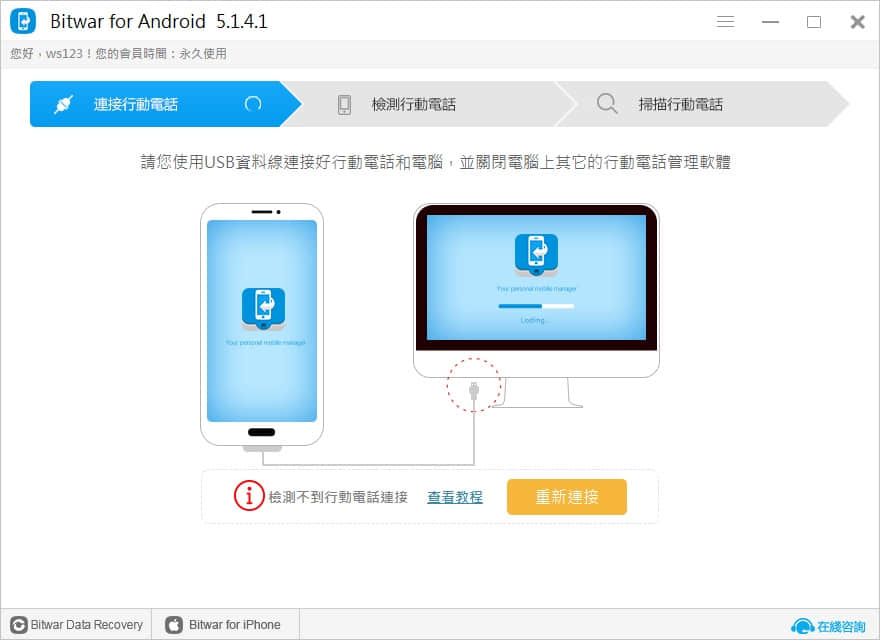
第二步:當程式檢測到電腦已連接被root的安卓手機后,界面會自動跳轉到選擇想要救援的資料類型,選擇您要救援的"照片"類型,也可以全選掃描全部的檔案類型。然後點擊"下一步"。
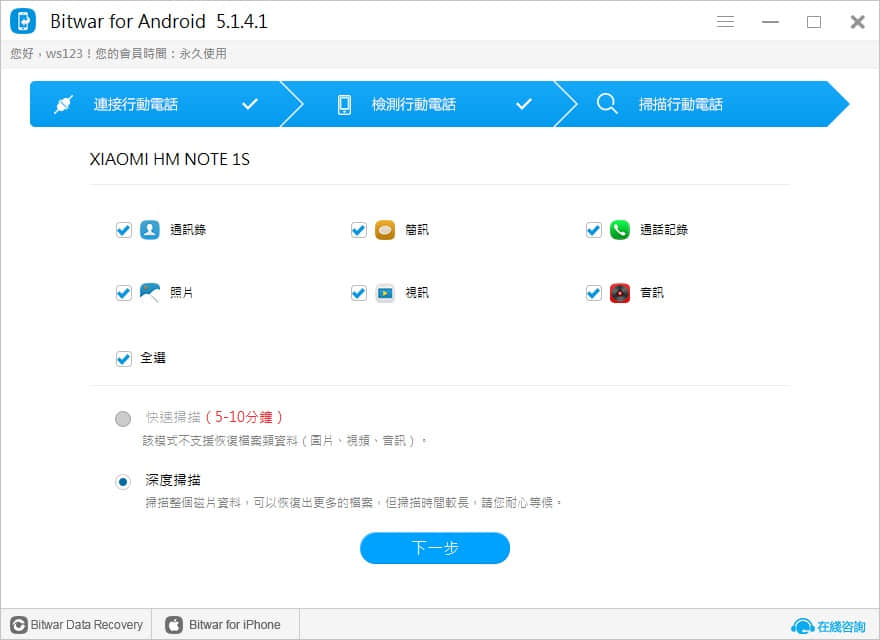
第三步:軟體將開始掃描Android手機上的資料,請耐心等待并保持手機與電腦的連接。待掃描完成,您就可以通過檔案類型找到需要救援的照片。您可以逐個預覽它們。以確保找到您要的那個。最後,選中您要救援的檔案,點擊"救援到電腦",然後在電腦上選擇要保存這些檔案的路徑,即可將安卓手機資料救援到您的電腦上。
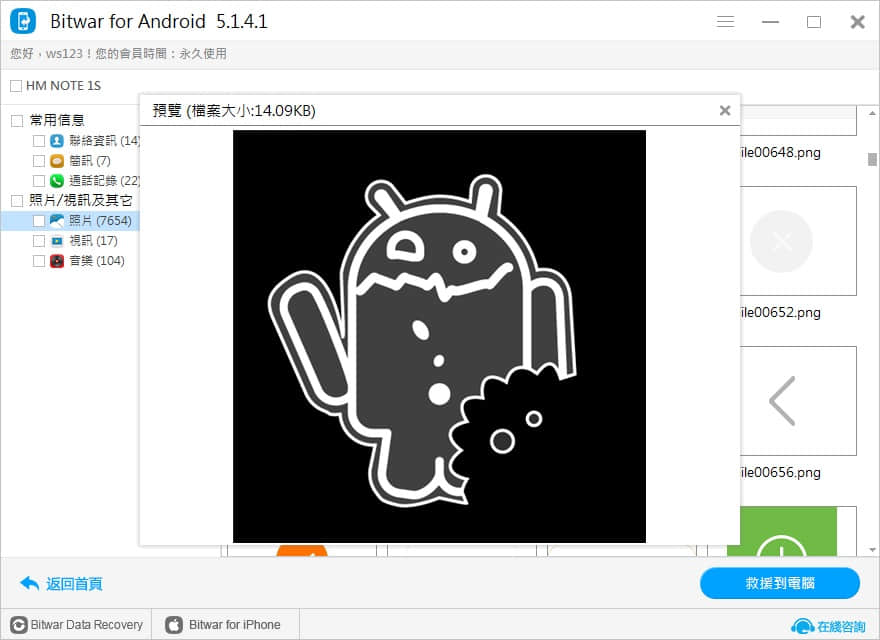
以上就是通過電腦救援安卓手機誤刪照片的方法
使用Bitwar Android Data Recovery(APK)救援已刪除照片
在您要誤刪照片的Android手機上下載Bitwar Android Data Recovery(APK)並安裝它: https://play.google.com/store/apps/details?id=com.xmbst.recovergoogle&hl=en_GB.第一步:啟動Bitwar Android Data Recovery應用程式,如果您的Android手機還未root,該程式會通知您先將手機設置root。您可以直接單擊root來下載默認的root應用程序。
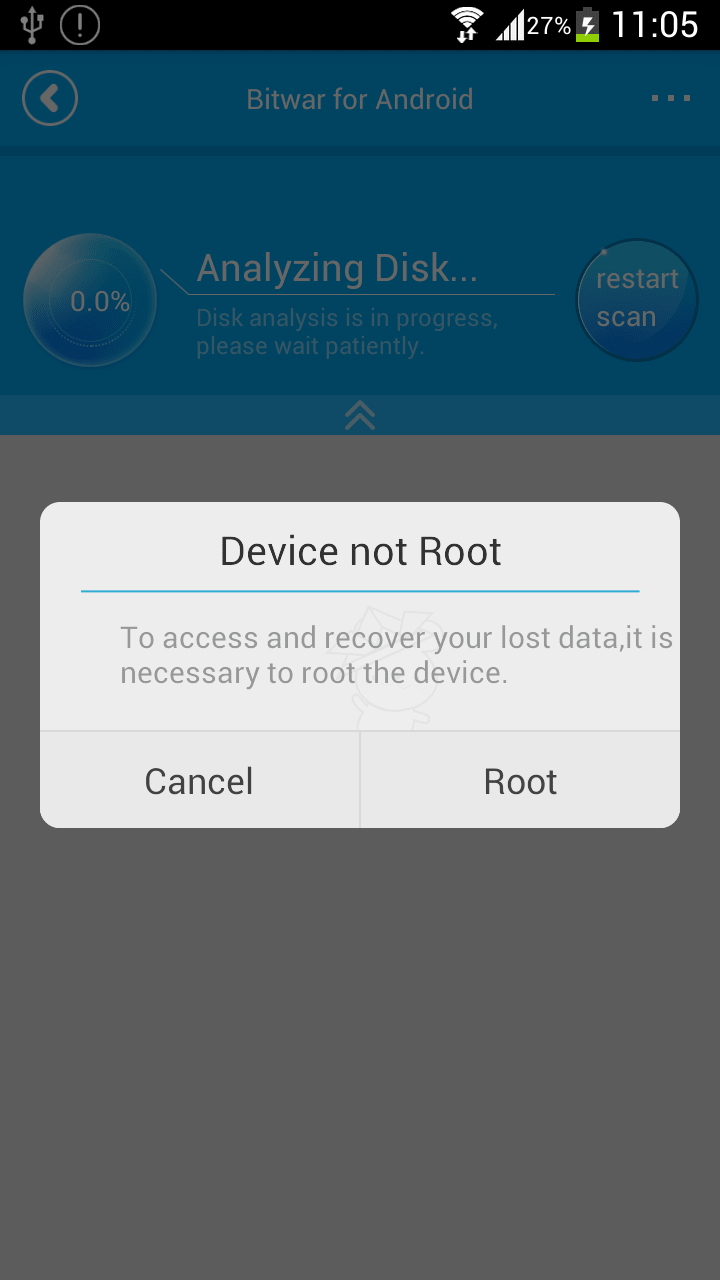
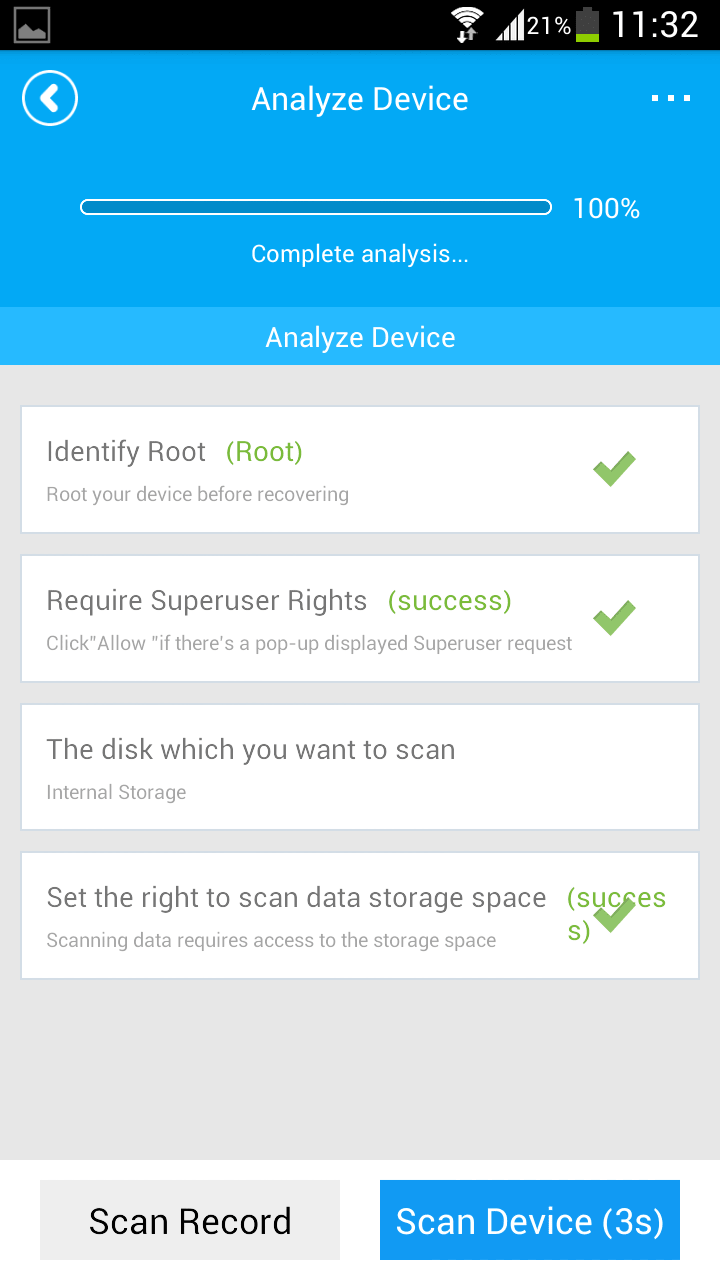
第三步:選擇照片類型,該程式接收到選擇動作后,將立即開始搜索您手機上意外刪除的所有能找到的照片,您可以看到照片會陸續被掃描出,列表在窗口中。
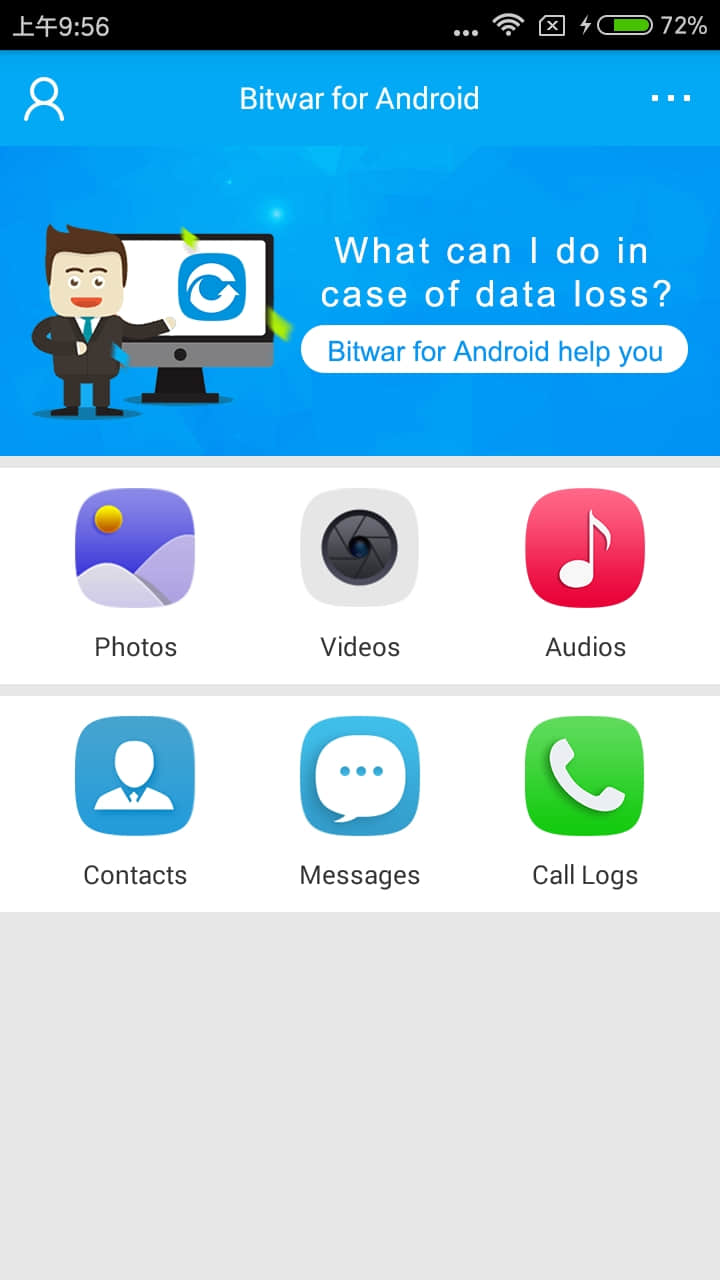
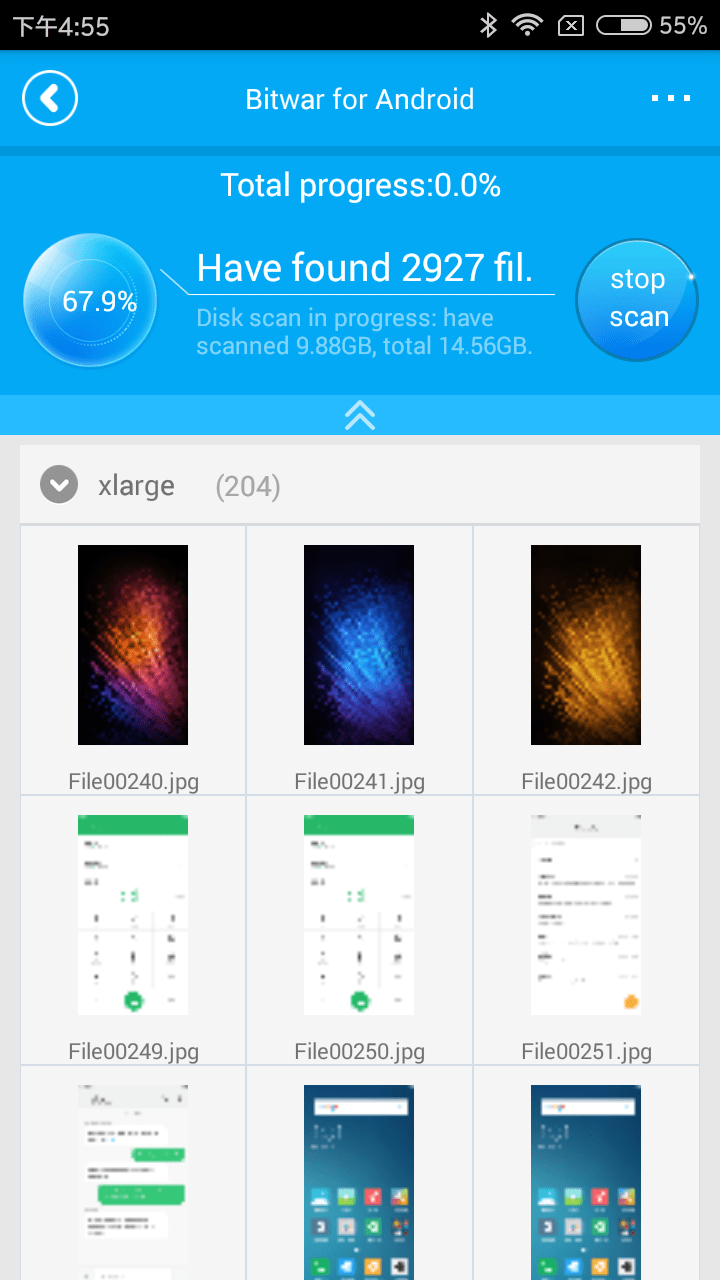
按照本指南操作後,您將能夠通過以上兩種方式從Android手機救回已刪除的照片。除了照片,您還可以從Android手機中救援到丟失的視訊、通訊錄、音訊、簡訊和通話記錄,如果您的安卓手機中恰好有資料遺失,則不能錯過試用這麼好用的軟件哦。。
現在下載Bitwar Android Data Recovery將丟失的檔案救援回來吧!